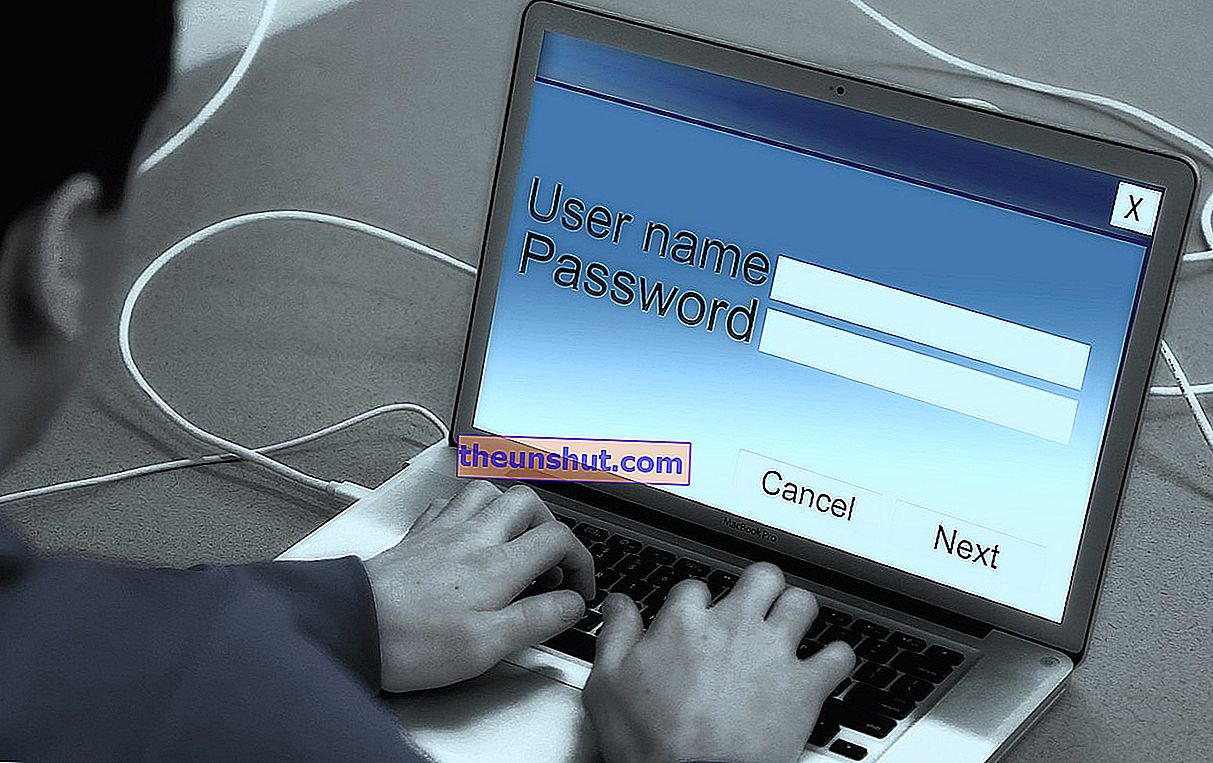
Hver bruker med en e-postkonto må regelmessig endre passordet . Visst at du har hørt det mer enn en gang, men det gjør aldri vondt å huske det. Fremfor alt, i en verden der "123456" og "passord" opptar første og andre plassering i rangeringen av mest brukte passord år etter år. Det er ikke en spøk.
Dataene våre sirkulerer på nettet på bekostning av at noen tar det og dermed kan bruke det til uklare formål. Derfor anbefales det å iverksette saken for å unngå å bli utsatt for legitimasjonstyveri , og at kontoen din kan fortsette å være trygg. Ved å endre passordet vårt vil ikke nettkriminelle få tilgang til e-postkontoen vår lenger, siden dataene de har stjålet ikke vil være de samme. Så enkelt som det.
Men hvis du får problemer når du oppretter nye passord, er det mange nettsteder som kan hjelpe oss med dette . Her skal vi forklare hvordan du kan gå frem for å endre tilgangsdataene våre på en enkel og enkel måte , slik at det ikke gir deg for mye hodepine. La oss gå dit.
Gmail
Det første vi må gjøre er å gå til "Googles sikkerhetspanel" . For å gjøre dette, med e-posten åpen, klikker vi på "G Suite" -knappen i øvre høyre hjørne, og deretter skriver vi inn "Google-konto".
Vi vil se forskjellige seksjoner, der vi finner alternativet "Sikkerhet". Innenfor dette panelet vil delen som interesserer oss, "Passord". Hvis vi får tilgang til det, vil de be oss om å bekrefte tilgangsdataene våre. Nemlig e-postkonto og nåværende passord .
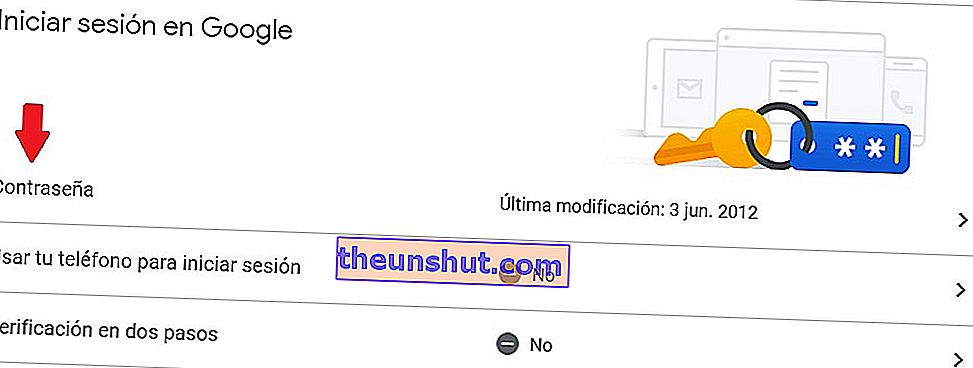
Når dette er gjort, kan vi opprette vårt nye passord . Vi legger inn informasjonen i to bokser. I det første må vi skrive det nye passordet, og i det andre må vi bekrefte det, skrive det igjen. Til slutt klikker vi på 'Endre passord' for å utføre endringene som er gjort. Raskt og enkelt.
Hotmail
Som mange vil huske, var Hotmail på 2000-tallet verdens mest populære e-posttjeneste, helt til den ble omdøpt til Outlook.com. Men ikke få panikk, Hotmail-kontoer kan fortsatt brukes som legitime Microsoft-kontoer. Med andre ord forblir de fullt operative for å bruke de forskjellige Windows-tjenestene.
La oss gå til det som interesserer oss. Når du tar i betraktning at Hotmail ikke lenger eksisterer som sådan, må du gjøre det via Outlook.com , Windows Live eller en av de forskjellige tilgangsmodusene som Microsoft tilbyr for å komme inn på Hotmail-kontoen din .
Når vi er inne, må vi klikke på ikonet med navnet på kontoen eller profilbildet vårt , øverst til høyre på skjermen. I rullegardinmenyen velger vi alternativet "Vis konto".
Som vi kan se, åpnes et nytt vindu med mange alternativer i Microsoft-kontoen vår. Rett nedenfor der navnet vårt vises, i øvre venstre marg, vil vi se en rullegardinmeny der det står "Flere handlinger". I det siste alternativet av alle, klikk på "Endre passord" .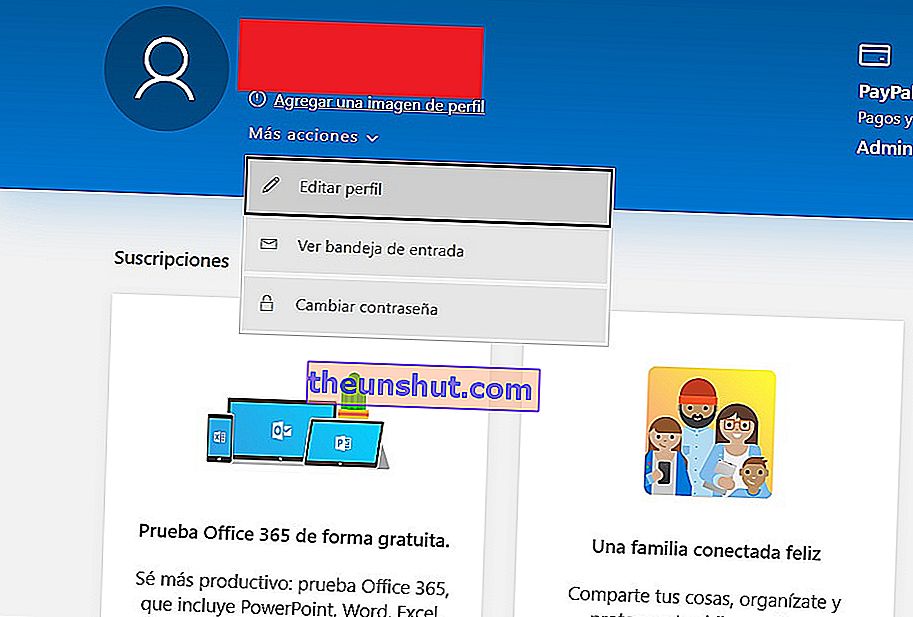
For å fortsette må vi bekrefte (igjen) identiteten vår . I tilfelle du bruker en Outlook-konto , vil den be oss om å bekrefte identiteten ved å sende en kode til sikkerhets-e-posten vi har tilknyttet. Så vi skriver inn denne koden og klikker "Sjekk".

Til slutt får vi tilgang til passordendringsmenyen. Vi må bare legge inn den nåværende, og deretter det nye passordet i to forskjellige bokser, den andre er bekreftelse. Til slutt klikker vi på "Lagre".
I tillegg har vi muligheten "Få meg til å endre passordet mitt hver 72. dag", som vil tvinge oss til å endre passordet oftere . Men det er valget til hver enkelt. Selv om sannheten er at det kan være noe irriterende.
Selv om det er enkelt, kan noen tro at prosessen med å endre passordet i Hotmail kan være noe forvirrende. Heldigvis har vi muligheten til å forenkle det hvis vi verifiserer kontoen via mobilen , i stedet for en datamaskin.
Outlook
Hvis vi er Outlook-brukere, er det første vi må gjøre å åpne kontoinnstillingene. For å gjøre dette, klikker vi på "File" -knappen øverst til venstre i menylinjen. Vi åpner alternativet "Kontoinnstillinger" og velger "Kontoinnstillinger" i rullegardinmenyen .
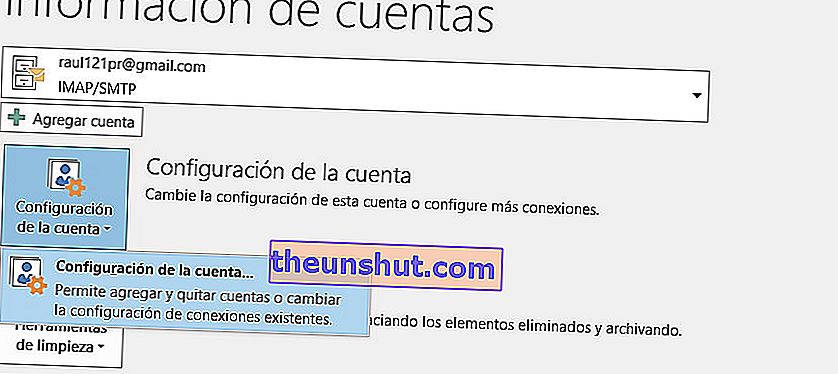
Vi får vist en meny med alle e-postkontoer vi har koblet til . Vi velger kontoen der vi vil endre passordet, og klikker deretter på "Endre".
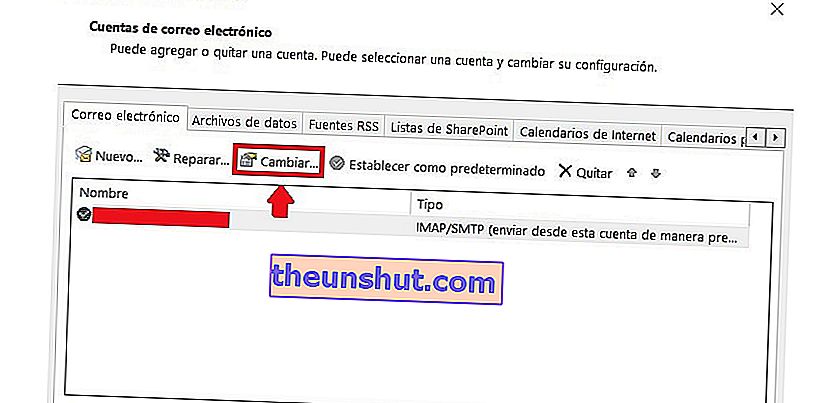
Til slutt endrer vi passordet som vi hadde lagret for et nytt . Nå må vi bare klikke på "Neste" og til slutt "Fullfør".
Yahoo!
Vi har allerede endret passordet til vår e - postkonto på Gmail , Hotmail og Outlook, men også ønsker å gjøre denne endringen effektive i Yahoo . For å gjøre dette trenger vi bare å gå til øvre høyre område og klikke på navnet vårt. Deretter velger vi "Kontoinformasjon" og vi vil bli presentert med en rekke alternativer. Vi blar ned til vi finner delen "Kontosikkerhet".
Til slutt, som vi kan se, trenger vi bare å klikke på "Endre passord". Nå skriver vi inn det nye passordet vi har opprettet, og vi klikker "Fortsett". Det har ikke for mye komplikasjoner.
Og det er det. Dette er alle trinnene du må ta for å redigere passordene dine . På denne måten vil vi holde våre forskjellige e-postkontoer beskyttet mot mulig tyveri eller innbrudd. Etter å ha skrevet inn et annet passord, vil ikke hackere lenger kunne få informasjonen vår, siden de ikke har de nye tilgangsdataene. Nå trenger du bare å komme deg ned på jobb. Og du, hvor ofte endrer du e-postpassordet ditt?
